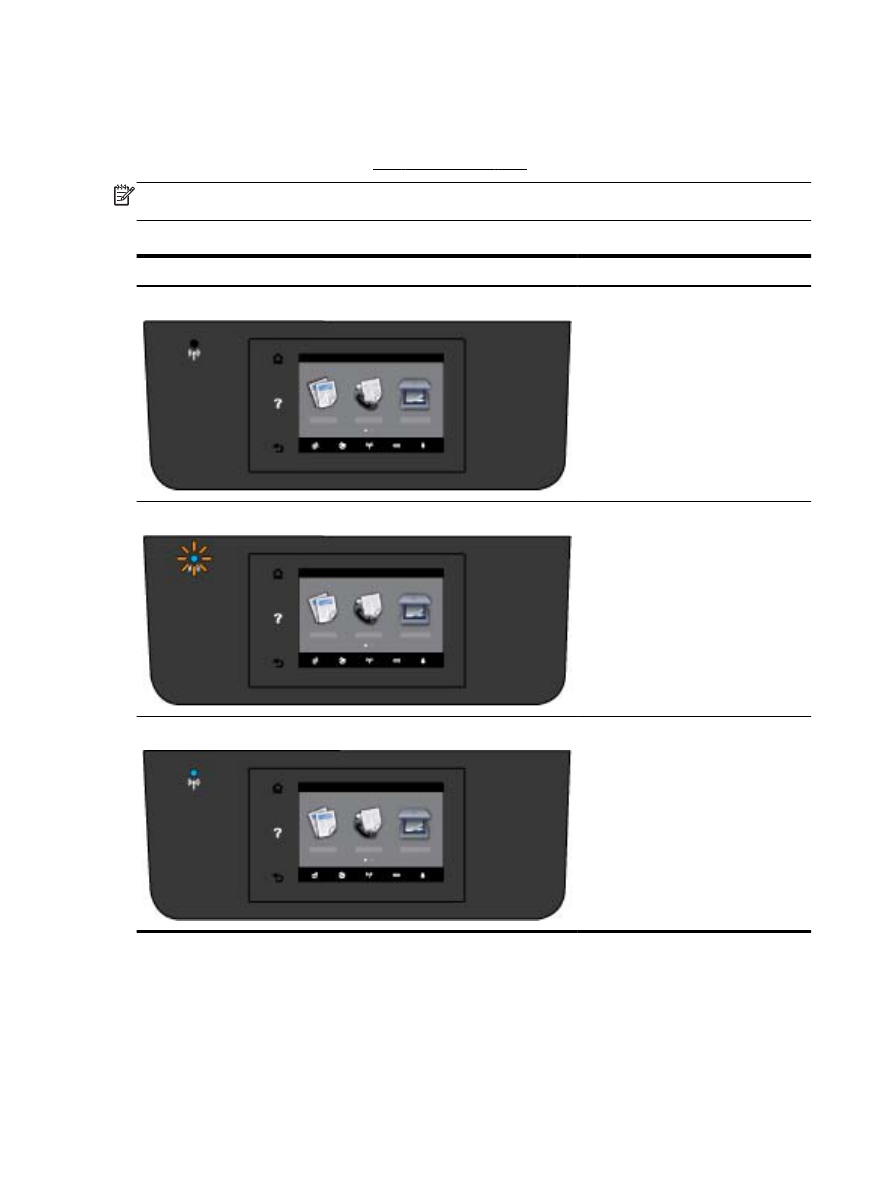
프린터를 무선으로 연결할 수 없음
무선 연결 설정을 완료하여 프린터 무선 기능이 이미 설정되어 있는지 확인합니다
.
무선 연결 설정에 대한 자세한 내용은 무선 통신용 프린터 설치을 참조하십시오
.
참고: 이더넷 네트워킹을 지원하는 프린터인 경우
, 프린터와 이더넷 케이블의 연결 상태를 확인합니다. 이
더넷 케이블을 연결하면 프린터의 무선 기능이 꺼집니다
.
표
10-1 프린터의 무선(802.11) 표시등의 동작 이해
표시등 설명
/표시등 패턴
설명
무선 표시등이 꺼집니다
.
프린터의 무선 기능이 꺼져 있습니다
.
무선 표시등이 켜져 있지만 깜박입니다
.
프린터의 무선 기능이 켜져 있으나 프린터가
네트워크에 연결되지 않았습니다
.
무선 표시등이 켜져 있습니다
.
프린터의 무선 기능이 켜져 있고 프린터가
네트워크에 연결되어 있습니다
.
다음 단계를 수행하여 프린터를 무선으로 연결합니다
.
1.
무선
(802.11) 표시등이 켜져 있는지 확인합니다. 프린터 제어판에 있는 파란색 무선 표시등이 켜져 있
지 않으면 프린터의 무선 기능이 꺼져 있는 것일 수 있습니다
.
프린터의 무선 기능을 켜려면
104 10 장 문제 해결
KOWW
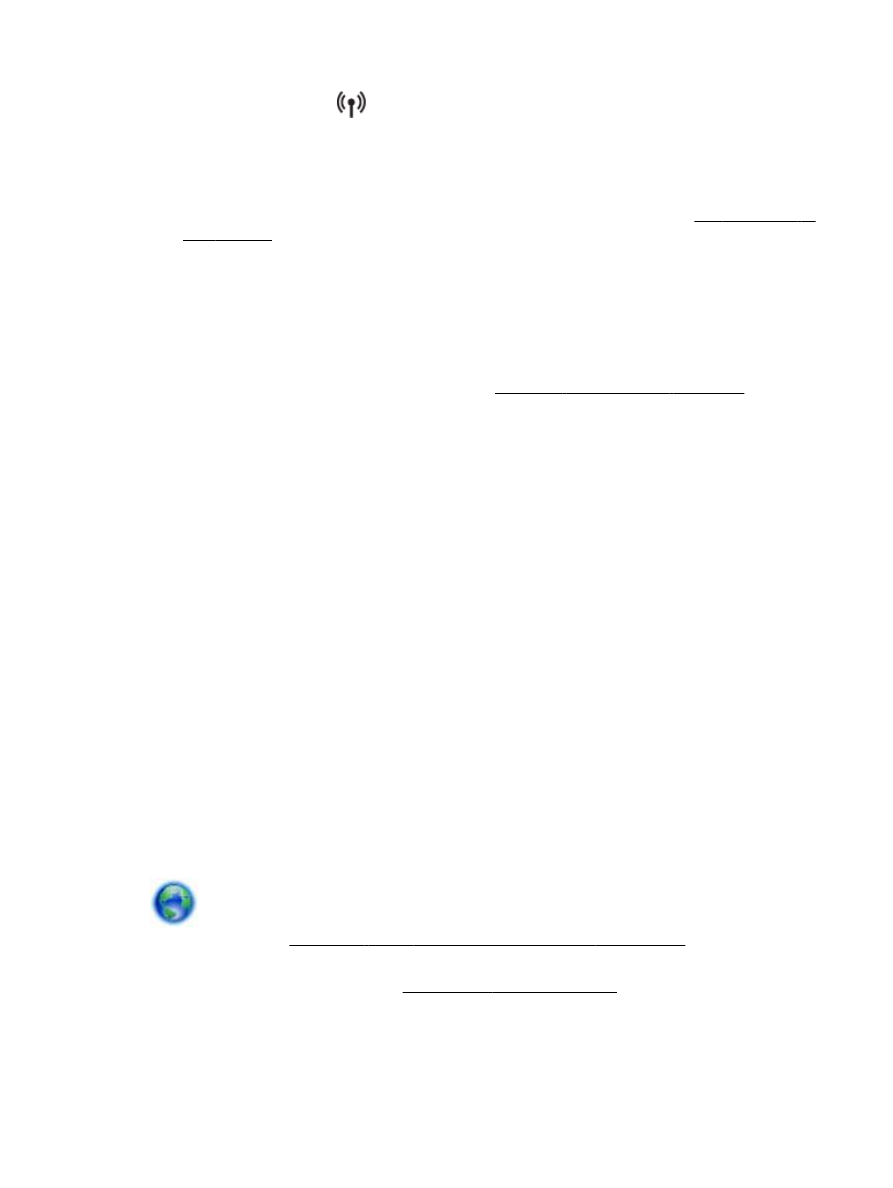
a.
프린터 제어판에서
(무선 버튼)을 누른 후 설정을 누릅니다.
b.
무선 설정을 누릅니다
.
c.
버튼을 눌러 프린터 무선 기능을 켭니다
.
파란색 무선 표시등이 깜박거리면 프린터가 네트워크에 연결되지 않은 것입니다
. 프린터 제어판 디스
플레이에서 무선 설정 마법사를 실행하여 무선 통신을 설정합니다
. 자세한 내용은 무선 네트워크에 프
린터 설정하기을 참조하십시오
.
2.
컴퓨터가 무선 네트워크에 연결되어 있는지 확인
컴퓨터를 네트워크에 연결할 수 없는 경우
, 라우터 또는 컴퓨터의 하드웨어 문제가 발생할 수 있습니다.
3.
프린터의
IP 주소가 변경되지 않았는지 확인합니다. 처음 설치한 이후에 프린터의 IP 주소가 변경된 적
이 있으면 다시 인쇄하기 위해
IP 업데이트 유틸리티를 실행해야 합니다. IP 주소 업데이트 유틸리티는
소프트웨어로 설치되었습니다
.
a.
프린터 소프트웨어를 엽니다
. 자세한 내용은 HP 프린터 소프트웨어 열기 (Windows)을 참조하십
시오
.
b.
IP 주소 업데이트 유틸리티를 선택합니다.
테스트에 실패하면 문제 해결 방법에 대한 정보를 얻기 위해 테스트 보고서를 검토하고 다시 테스트를
실행하십시오
.
4.
무선 연결이 제대로 작동하는지 확인하려면 무선 테스트를 실행합니다
.
a.
프린터가 켜져 있고
, 용지함에 용지가 있는지 확인합니다.
b.
프린터 제어판 디스플레이에서 설정를 누릅니다
.
c.
네트워크 설정을 누릅니다
.
d.
보고서 인쇄을 누릅니다
.
e.
무선 테스트 보고서를 누릅니다
.
테스트에 실패하면 문제 해결 방법에 대한 정보를 얻기 위해 테스트 보고서를 검토하고 다시 테스트를
실행하십시오
.
5.
무선 네트워크의 구성 요소를 다시 시작합니다
.
a.
라우터와 프린터의 전원을 끕니다
.
b.
라우터와 프린터의 전원을 다시 켭니다
. 이 때 라우터를 먼저 켜고 프린터를 나중에 켭니다.
가끔씩 장치의 전원을 껐다가 다시 켜면 네트워크 통신 문제가 해결되는 경우도 있습니다
. 계속 네트워
크에 연결할 수 없으면 라우터
, 프린터 및 컴퓨터를 순서대로 껐다가 다시 라우터, 프린터, 컴퓨터를 순
서대로 켭니다
.
네트워크에서 프린터를 가져오거나 네트워크에 프린터가 있었다가 현재는 없는 경우에 이 문제 해
결사를 사용하십시오
. 온라인으로 자세한 내용을 알아보려면 여기를 클릭하십시오. 현재 이 웹 사이트에
서 일부 언어를 지원하지 않을 수 있습니다
.
문제가 지속될 경우
, HP 무선 인쇄 센터(www.hp.com/go/wirelessprinting)를 방문하십시오. (현재 이 웹 사
이트에서 일부 언어를 지원하지 않을 수 있음
) 웹 사이트에는 무선 네트워크에서 프린터 설정 및 사용과 무선
연결 및 보안 소프트웨어의 문제 해결에 대한 최신 정보가 포함되어 있습니다
.
무선 연결이 안되는 경우 이더넷 케이블을 사용하여 프린터를 네트워크에 연결할 수도 있습니다
.
KOWW
네트워크 문제 해결 105